Tento článek popisuje některé opravy statického šumu vycházejícího z konektoru pro sluchátka počítače. Podle zpráv vychází statický šum z konektoru sluchátek na počítačích některých uživatelů, když k nim připojí svá kabelová sluchátka. Problém nenastane po připojení stejných náhlavních souprav k jiným zařízením, jako jsou mobilní telefony. Pokud vášKonektor pro sluchátka počítače způsobuje statický šum, použijte řešení uvedená v tomto článku.
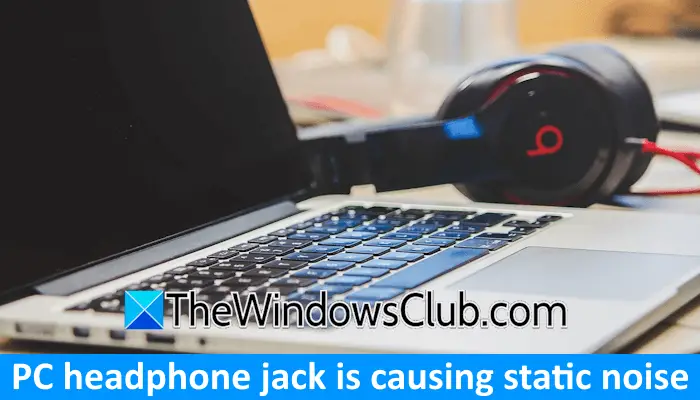
Pokud máte, použijte následující návrhyKonektor pro sluchátka Windows PC způsobuje statický šum.
- Předběžné opravy
- Zkuste zadní nebo jiný audio konektor
- Aktualizujte nebo vraťte zpět ovladač zvuku
- Elektrické rušení
- Chyba hardwaru
Všechny tyto opravy jsou podrobně vysvětleny níže:
1] Předběžné opravy
Než vyzkoušíte pokročilé kroky pro odstraňování problémů, vyzkoušejte tyto předběžné opravy a zjistěte, zda některá z nich váš problém nevyřeší:
- Použijte jiná sluchátka (pokud jsou k dispozici). To vám dá vědět, zda je problém spojen s vašimi sluchátky. Pokud nejsou jiná sluchátka k dispozici, připojte kabelovou náhlavní soupravu k jinému zařízení, například k mobilnímu telefonu.
- Vyčistěte audio konektor. Znečištěný audio konektor nemůže mít správný kontakt s kabelovým audio zařízením, což má za následek ztrátu zvuku ve formě statického šumu.
- Zkontrolujte, zda váš audio konektor není zkorodovaný. Koroze také vede k nesprávnému kontaktu s kabelovým audio zařízením a vede ke ztrátě zvuku v důsledku statického šumu.
2] Zkuste zadní nebo jiný audio konektor
Problém může být také spojen s konkrétním audio konektorem. Pokud má váš notebook více než jeden zvukový konektor, připojte kabelová sluchátka nebo reproduktory k tomuto zvukovému konektoru a zjistěte, zda k problému dochází.
Většina počítačů má přední i zadní konektor pro sluchátka. Pokud se problém vyskytne s předním konektorem pro sluchátka, připojte zvukové zařízení k zadnímu zvukovému konektoru a poslouchejte skladbu. Zkontrolujte, zda tentokrát neslyšíte nějaký statický šum. Pokud ne, problém je s předním audio konektorem. Jedná se o hardwarový problém. V tomto případě nemůžete dělat nic jiného, než nadále používat zadní audio konektor nebo odnést počítač do opravny.
3] Aktualizujte nebo vraťte zpět ovladač zvuku
Můžete také zkusit aktualizovat nebo vrátit ovladač zvukové karty a zjistit, zda to pomůže. Následující kroky vám pomohou vrátit ovladač zvuku zpět:
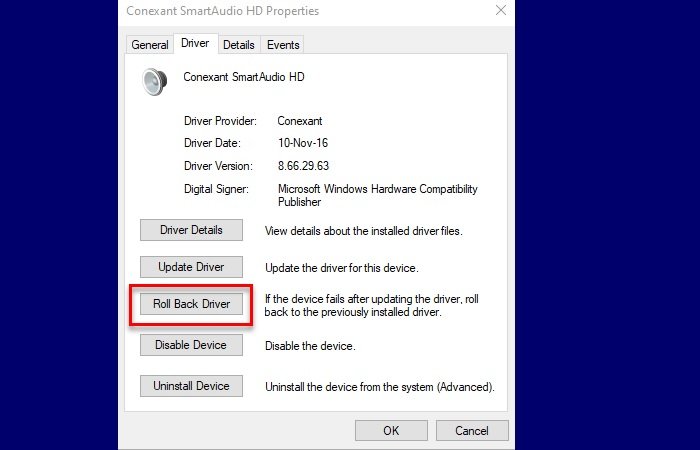
- Otevřete Správce zařízení.
- RozbalteOvladače zvuku, videa a hervětev.
- Poklepáním na ovladač zvuku jej otevřeteVlastnosti.
- Přejít naŘidiča klikněte naVrátit zpět ovladačtlačítko (pokud na něj lze kliknout).
Pokud, Windows neuložily předchozí verze zvukového ovladače do vašeho systému. V takovém případě můžete zkusit jiné možné způsoby, jak vrátit ovladač zpět.
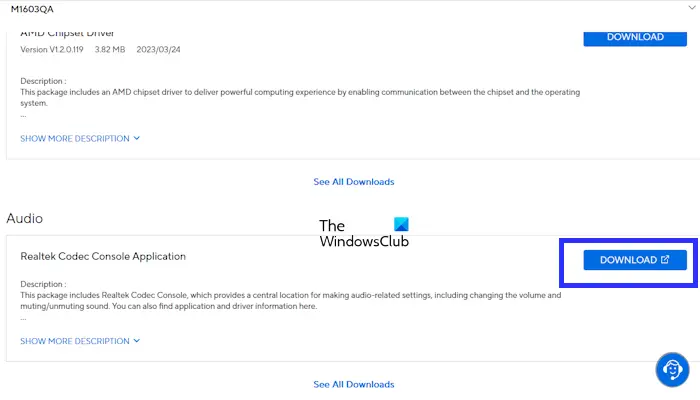
Pokud to nepomůže, aktualizujte nebo přeinstalujte ovladač zvuku. Ovladač zvuku si můžete stáhnout ze svého.
4] Elektrické rušení
Elektrické rušení může být jednou z možných příčin statického šumu ze zvukového konektoru vašeho systému. Špatné stínění audio kabelů může mít za následek elektrické rušení, kvůli kterému uslyšíte bručivý zvuk ze zvukového konektoru vašeho počítače. Chcete-li tento problém vyřešit, můžete si koupit kvalitní sluchátka, pravděpodobně se stíněným kabelem. Náhlavní soupravy se stíněným kabelem jsou však drahé. Můžete tedy použít externí DAC.

Externí DAC je dodáván se stíněným kabelem, který účinně eliminuje elektrický šum. Můžete jej použít k připojení sluchátek k počítači.
5] Chyba hardwaru (základní deska nebo zvuková karta)
Pokud problém přetrvává, může být problém s hardwarem vašeho počítače. Vaše zvuková karta může být vadná. Problém může být také s vaší základní deskou, ale šance na to jsou menší. Získejte odbornou pomoc pro další pomoc a řešení problémů.
Doufám, že to pomůže.
Jak vyčistit 3,5mm jack?
Znečištěný audio konektor způsobuje problémy se zvukem kvůli nesprávnému připojení ke kabelové náhlavní soupravě nebo reproduktoru. Chcete-li vyčistit špinavý audio konektor, můžete vyfouknout stlačený vzduch. Pokud to nezabere, můžete použít vatový tampon. Odstraňte přebytečnou vatu z tamponu, abyste jej mohli snadno zasunout do audio jacku. Další možností je použít párátko s páskou omotanou kolem jednoho konce. Lepící konec pásky by měl být venku. Vložte párátko do zvedáku, abyste odstranili prach.
Jak zabráním tomu, aby moje sluchátka vydávala statický hluk?
Pokud váš, zkontrolujte, zda není zvukový konektor znečištěný (v případě, že používáte kabelová sluchátka). Pokud z bezdrátové náhlavní soupravy vychází statický šum, zkontrolujte. Další opravy, které můžete vyzkoušet, jsou spuštění nástroje pro odstraňování problémů s Bluetooth, aktualizace ovladače zvuku atd.
Čtěte dále:.





![Stahování řidiče neúspěšné chyby v NVIDIA Geforce Experience [oprava]](https://elsefix.com/tech/tejana/wp-content/uploads/2025/03/Driver-download-failed-NVIDIA-GeForce-Experience.png)
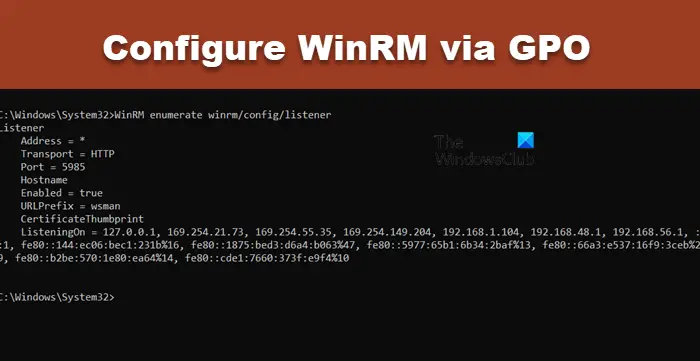

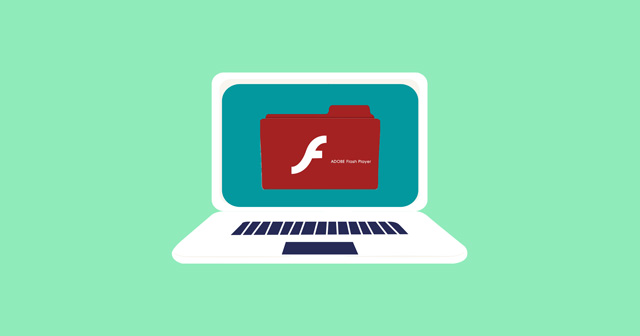

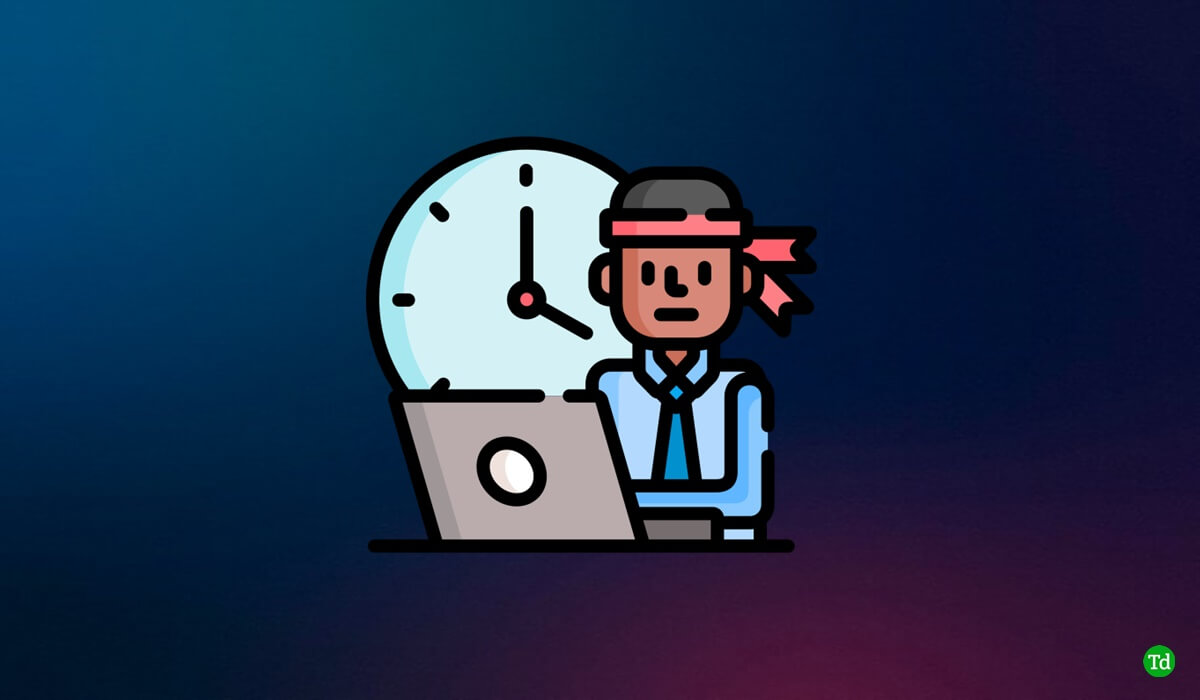
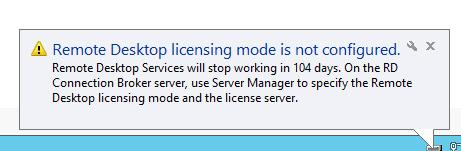

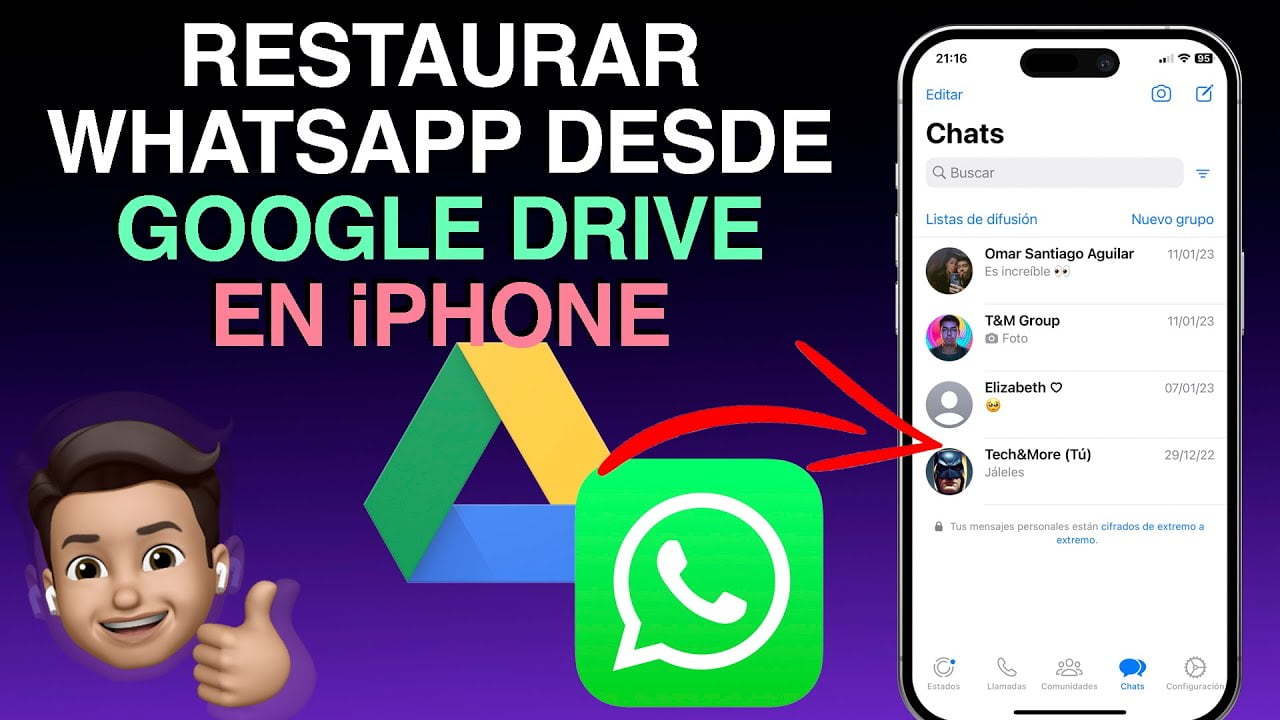
![Mrtvé zóny dotykové obrazovky Microsoft Surface [Oprava]](https://elsefix.com/tech/tejana/wp-content/uploads/2024/12/Microsoft-Surface-touchscreen-dead-zones.png)
